飛智作為一家知名的第三方遊戲手把大廠,其創新性、突破性一直是許多玩家有目共睹的,尤其是新推出的「飛智八爪魚 4 力反饋菁英手把」(簡稱「八爪魚 4」),更是在「設定便利性」、「搖桿力度調整」等多方面有更一步的升級;但礙於八爪魚 4 價格不便宜,導致有不少玩家購買上會有所猶豫,不太清楚自己是否該入手。
本篇文章中,瓦特將會實際開箱「八爪魚 4」,從該手把的精準度、功能性、配對方便性等方面進行實測,分析八抓魚 4 各方優缺點,為大家帶來詳細的評測內容。
「八爪魚 4」遊戲手把開箱
從產品定位來看,八爪魚 4 明顯是所謂的「旗艦級手把」,其售價不僅高於多數副廠手把,甚至一點也不輸給 Xbox 旗下的原廠手把,所以在評估這款手把時,瓦特將會以相對嚴格的標準來審視它,畢竟玩家都支付更高的成本了,自然就不能以評估 CP 值的角度來看待。
另外,由於瓦特之前也開箱過飛智另一款旗艦手把「飛智黑武士 3 Pro」,兩者在定位上也比較接近,部分內容也會以該手把與原廠手把來進行對比。
▉ 外觀包裝
首先是八爪魚 4 外包裝的部份,其尺寸大小,應該算是瓦特開箱過的手把中排行前幾大的,相當於常見盒裝尺寸的 1.5 倍大小,雖然體積大可以讓手把以更精美、更穩定的方式進行收納,但對於喜歡保留外盒的消費者來說,可能就要注意一下是否有空間保存。
▼ 八爪魚 4 正反面包裝
▼ 八爪魚 4 (右)與飛智黑武士 3 Pro (左)盒裝大小比較

至於包裝收納上,八爪魚 4 大致可分為「外層套皮」與「內盒」兩部分,其中外層套皮主要用於「美觀」 + 「說明」,上方印有「簡體中文」與「英文」兩種字幕說明,並以圖說方式整理八爪魚重點規格項目,呈現上清楚好懂,比較可惜的是包裝字幕並未針對台灣市場,加入更易理解的「繁體中文」字幕。
▼ 向左右輕推,便可取出內盒

▼ 外層包裝印有產品圖與規格說明

開啟內盒後,可見「八爪魚 4 手把本體」與「USB-A to USB-C 充電線」,兩者皆放置於紙盒中空位中,基本上不太需要擔心物流碰撞導致商品磨損;至於說明書則位於紙盒下方,取出後即可找到。
顏色方面,瓦特覺得有一點小可惜,就是固定手把的紙盒是以白色來呈現,若是改用黑色,手把與包裝間的對比感可以更加強烈,更能夠凸顯中央白色的「八爪魚 4」,也能與黑色外盒保持一致性;不過這偏向個人審美喜好,觀點贊同與否就見仁見智了。
▼ 內盒開啟後,可一目了然看見手把與充電線

▼ 無線傳輸接收器則在充電線下方

▉ 內容物 & 配件
整理一下內容物後,盒裝內主要有 4 項物品,包含:八爪魚 4 手把本體、USB-A to USB-C 充電線、無線傳輸接收器以及 1 組說明文件包(內含個性燈牌)。
▼ 內容物一覽

說明書打開後,內部附有兩本文字說明以及「個性燈牌」,所謂的「個性燈牌」就是指一包內含卡針與燈牌的小包裝,玩家可以使用卡針於燈牌上刮出任意圖案,之後再把燈牌插入燈槽,是一種用來進行個人化的美編工具。
▼ 兩本說明書(簡體)與個性燈牌

至於「充電線」與「無線傳輸接收器」,相比於其他飛智手把配件,比如飛智黑武士 3 Pro、冰原狼 2 等等,兩種皆有外觀上的變化,尤其是「充電線」的部分。
八爪魚 4 的充電線不僅改用更耐用的編織線材、長度有變得更長(2m),並取消橡皮圈收納方法,改用「魔鬼氈集線束帶」,只要將充電線捲起來,便可用魔鬼氈快速將其綑綁,收納簡單又方便,算是一種細節上的進步。
▼ 飛智黑武士 3 Pro 充電線(左)、八爪魚 4 充電線(右)

而「無線傳輸接收器」其主要功用在於與 PC 端進行無線配對,只要把接收器插在電腦 USB-A 孔上,並進行手把相關設定,即可快速與電腦進行配對,適用在沒有內建藍牙功能的 PC 桌電。
▼ 八抓魚 4 接收器則從以往的黑色改成了白色

▼ 切換正確模式後,電腦插上接收器後即可配對

「八爪魚 4」遊戲手把設計 & 特色功能
大致理解配件上的相關變化後,接下來焦點將回到「八爪魚 4 手把」本體上,以下瓦特將會從其「外觀設計」、「按鍵配置」、「重量」等等面向進行介紹,最後也會將其與 Xbox 原廠手把進行簡單比較。
▉ 上下兩層可拆式設計
八爪魚 4 設計相當有看頭,可分為上下兩層結構,分別為上層的「可拆式上蓋」與下層的「手把本體」,之所以會有這樣的設計,瓦特認為這可能與八爪魚 4 複雜功能性有關。
相較於一般手把,八爪魚 4 上方多了「交互螢幕」、「力度調整」這兩項較為罕見功能(後續會針對兩項功能細說),為了避免螢幕刮傷、調節鍵卡塵,八爪魚 4 上層增加了一層上蓋用於「保護」手把,可說是合情合理的抉擇。
▼ 八爪魚 4 上層為可拆式上蓋、下層為手把本體

▼ 上蓋與手把分離後

▼ 搖桿力度調節設計為凹槽型,若沒有外殼掩蓋,可能會有卡塵問題

除了保護作用外,八爪魚 4 的雙層設計也提供更豐富的「個人化設計」服務,除了可自行設計、替換個性燈牌之外,玩家也能使用自備的貼紙貼在內側手把上,由於有上蓋阻擋,手與貼紙並不會直接碰觸,既不會妨礙手柄觸感,也不會導致貼紙因摩擦而褪色或磨損。
▼ 可於個性燈牌上刮出喜歡的字樣與圖樣

▼ 燈牌位置,初始狀態為原廠標示

▼ 玩家可更換自行設計的燈牌,像是寫上名字等等

▉ 按鍵配置 & 設計
八爪魚 4 按鍵配置則是以「Xbox 原廠手把」為基本進行強化,包含 ABXY、十字鍵以及搖桿在內,初始配置都偏向 PC 玩家使用需求,雖然這項設計很適用於 PC 遊玩,但對於 Nintendo Switch 來說,可能就不一樣了。
由於 Xbox 原廠手把與 Switch Pro 手把 A、B 兩顆按鍵是顛倒過來的,在沒有更改設定的情況下,很有可能導致 Switch 玩家 AB 兩顆鍵誤按,形成種操作不便,建議多加留意一下。
(備註:AB 鍵不同也會影響 Switch 巨集設定,要自動將 AB 鍵顛倒過來設定)
▼ 八爪魚 4 中的 AB 鍵配置與 Xbox 手把相同,但與 Switch Pro 手把不同

▼ ABXY 按鍵字體並不會與手指直接碰觸,不用擔心長期使用導致字體磨損

除了按鍵配置與 Switch 不同外,按壓中央的 SELECT 鍵也要多加注意,若以左手進行按壓,基本都會推動到左側類比搖桿,形成一種誤觸;不過正常使用的情況下,按壓 SELECT 鍵的頻率可說是相當低,這種狀況並不容易發生。
▼ 按壓 SELECT 鍵會誤推搖桿可說是飛智手把通病,但那顆按鍵實用度不高,平時不太會使用

▉ 手把重量 & 握感
「重量」可能是八爪魚 4 相對不吃香的一點,由於八爪魚 4 豐富的功能性以及外蓋設計,使八爪魚 4 較難以壓低其重量,拿起來瞬間,瓦特主觀體感上就有明顯份量感。為了方便大家比對,以下瓦特將會以「Xbox 原廠手把」與「飛智黑武士 3 Pro」,一款原廠手把以及一款同廠手把進行重量實測比較。
根據所測得結果,原廠手把重量為「243g」、飛智黑武士 3 Pro 為「258.5g」、八爪魚 4 則為「327.5g」,不可否認八爪魚 4 重量並不輕,比原廠的多了約 84.5g 左右,也比自家另一款旗艦手把多了 69g。
雖然手把偏重、偏輕並沒有絕對的好壞區分,重量偏高也可能讓玩家感受更扎實的遊戲體驗,但對於偏愛「輕巧體感」的玩家來說,比如說女性、兒童玩家等等,可能就要斟酌一下了。
▼ 由左至右,分別為原廠手把、飛智黑武士 3 Pro 以及八爪魚 4

雖然三款手把間的尺寸接近,但握感上仍略有差異,尤其是手把後方的止滑顆粒,個人最喜歡八爪魚 4 的設計,不僅止滑面積最大,摸起來也最有感受,可以感受到明顯的止滑作用。
除此之外,飛智旗下的兩款手把,相對於 Xbox 原廠手把,整體上握感上更為厚實,可能弧度較高的關係,給瓦特的感覺也相對占用手心空間,不過這部分不影響舒適度,單純是個人體驗差異分享。
▼ 相比原廠(左),飛智旗下兩款手把手柄處更加厚實、握感上略有不同

▼ 八爪魚 4 止滑顆粒示意圖

▉ 與 Xbox 原廠手把功能上差異
雖然八爪魚 4 重量相對有份量感,但取而代之的是更豐富的功能性,其中最有特色、體驗上最能感受到不同的有以下 4 點:
- 特色(1)、全彩交互螢幕
全彩交互螢幕可以說是八爪魚系列特色,該螢幕的作用非常大,可以協助玩家進行「連線模式」、「扳機模式」、「螢幕亮度」、「震動深度」以及「自定義按鍵設置」等豐富操作,可降低對 PC 外部程式「飛智空間站」的依賴,扣除巨集設定、燈光顏色等較為深度的設定,其餘設定大多能透過手把完成。
▼ 全彩的懸浮式螢幕,視覺效果清晰

▼ 長按 home 鍵即可進入設定

- 特色(2)、轉軸十字鍵
八爪魚 4 同樣繼承了「轉軸十字鍵」這項飛智優良傳統,八爪魚的十字鍵並不僅僅可以按壓方式操作,還進一步結合類比搖桿的特徵,可透過拖曳方式於各方向間快速轉換,大幅度減少玩家操作時間,在 FPS 等吃重反應的遊戲中,將能更快取得先機。
▼ 可拖移的轉軸十字鍵

- 特色(3)、自由化極高的搖桿力度調整
「自由調節搖桿力度」可以說是八爪魚 4 最重要的升級要點之一,當玩家拆下外殼後,可利用收納於手把右側開口中的撥片,左右轉動搖桿旁的調整系統,自由調整搖桿力度,轉得越緊,搖桿推移上的阻力也較越大,推動上更扎實;反之,轉得越鬆,搖桿推移上所受阻力也較小,推動上更為絲滑。
八爪魚 4 還有另一項特點,就是力度調節上非常自由且個人化的,並不像微軟原廠的「Xbox Elite 2」,調節上僅僅只有固定的 3 種模式,而是可隨著使用習慣進行非常細節轉圈微調,針對個人需求進行深度客製化。
▼ 可隨轉圈幅度自由調整搖桿力度

▼ 撥片收納於手把右側,且具備磁力吸附,增強穩定性

- 雖然這項功能很適合玩家拿捏屬於自己的最佳手感,但設計方面,瓦特覺得還是存在些可改進的地方,尤其是每次調整時,都必須拆下左右搖桿帽、十字鍵以及外殼,這一拆一組不僅有點費時費力外,對於部分玩家來說,拆解左右搖桿帽、十字鍵的過程可能還會有種心理壓力,畢竟鍵帽與十字鍵都是以卡榫方式進行安裝,拆裝可能會怕不小心太大力,導致手把受損。
▼ 八爪魚 4 上蓋拆裝影片
「八爪魚 4」遊戲手把實測
接下來進入實測的部分,以下瓦特將會針對「連線」、「類比搖桿」、「轉軸十字鍵」、「ABXY 按鍵」、「LR 扳機鍵」、「自定義按鍵」以及「續航力」等 6 種不同主題來進行測試,一步步分析各自的優缺點。
- 跨平台連線 & 方便程度
- 類比搖桿精準度
- 轉軸十字鍵精準度
- ABXY 精準度 & 按鍵回饋
- LR 扳機鍵按鍵回饋
- 自定義按鍵實用性
- 續航力
▉ 跨平台連線 & 方便程度
首先第一點為「連線測試」,基本上連線會擔憂的問題主要有 3 點,分別是「連不上」、「連錯裝置」以及「連線緩慢」;而八爪魚 4 連線上幾乎不用擔心這些問題,表現上可說是可圈可點。
由於「交互螢幕」的存在,每當更換裝置連線時,都可以先從螢幕設定選擇「對應的平台」(PC / Android / iOS / NS)與「連線方式」(有線 / 無線),整體過程簡單又好懂,除非裝置故障,不然基本上不會發生連錯平台的問題。
至於連線難易度,瓦特實際嘗試了 PC、Switch 與 iPhone 三種不同裝置的連線,基本上只要長按 home 鍵,進入「模式切換」,選擇對應的平台以及連線方法後,再搭配個連接方式需要的設備(例如:傳輸線或接收器),即可成功完成連線。
▼ 可透過內鍵螢幕選擇對應的連線平台與方式

▼ 手機連線也沒問題

▼ 八爪魚 4 支援平台與連線方法
| 連線方法 | PC | NS | iOS | Android |
|---|---|---|---|---|
| 有線 | 傳輸線 | 傳輸線 | ❌ | ❌ |
| 無線 | 接收器 藍牙 | 無線 | 藍牙 | 藍牙 |
▉ 類比搖桿精準度
對於手把來說,類比搖桿的實用性可謂至關重要,尤其是對飛智這類主打「高品質類比搖桿」的廠商來說更是如此,以下關於瓦特將會以專業網站「Gamepad Tester 」與「Go 柄網」來進行精準度測試,測試項目包含「中心點死區」、「有無飄移」、「有無十字形吸附」、「手把健康狀況」以及「搖桿回報率」等 5 項要點。
- 中心點死區
所謂的中心點死區是指類比搖桿中心點附近,手把移動不會被系統判定為有效操作的範圍,基本上死區的存在可避免遊戲過於靈敏,導致無法完全回中;但死區太大也會可能會使手把反應遲緩、不流暢,甚至使中心位置操作不靈敏。
從專業網站「Go 柄網」的測試來看,在自定義最小的 1% 下,八爪魚 4 左右兩邊搖桿可以壓在 1% 的內圈中,可證於中心死區範圍小於 1% 內。(幾乎等同 0 死區)
▼搖桿移動點可壓在 1% 內圈內
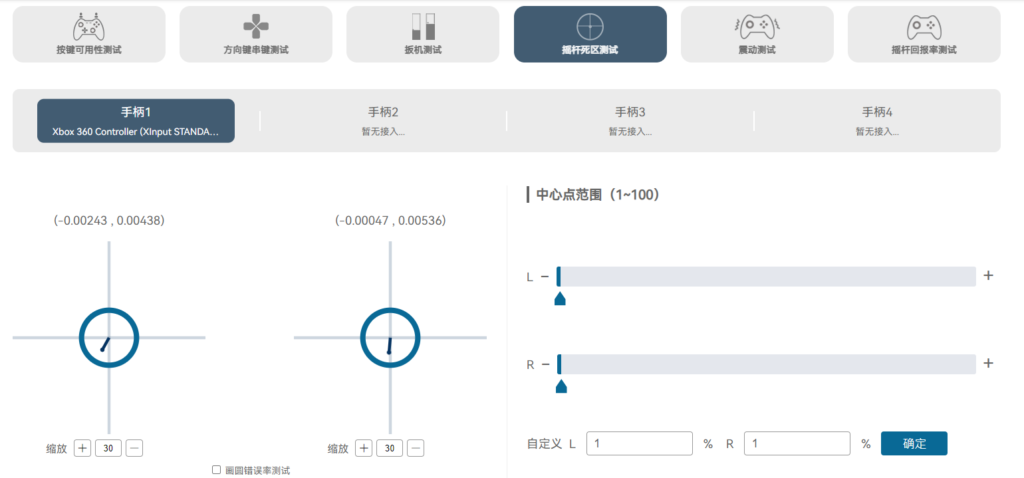
▼ 0 死區有益於射擊類遊戲,能夠藉由小幅度推動精準控制準心精準度

- 但就如上述所提,中心點若完全 0 死區,可能導致搖桿放開後無法完全回中,不過八爪魚 4 的歸中偏差值為極小的 0.5%,這部分可以看八爪魚 4 於「Gamepad Tester 」上的測試,類比搖桿的推動方向與測試結果精準符合,而放開搖桿後,雖然可以發現數值並沒有完全歸 0,但也近趨於 0,這對遊戲體感來說是幾乎沒有影響的。
▼ 類比搖桿推動上相當順滑,可精準地對應各方位
- 歸中偏差值 & 有無飄移
就如上述所提,中心點若完全 0 死區,可能導致搖桿放開後無法完全回中;不過八爪魚 4 的歸中偏差值為極小的 0.5%,根據下方八爪魚 4 於「Gamepad Tester 」上的測試,除了可以發現類比搖桿的推動方向與測試結果精準符合外,放開搖桿的瞬間,黑點也可準確回歸至中心點,雖然上方顯示數值有 ±0.00XXX 的殘留,但這並等於手把飄移,這趨近於 0 的結果,對遊戲體驗來說是幾乎沒有影響的。
▼ 類比搖桿放開後,黑點可回歸中央位置
▼ 相比一般手把,八爪魚 4 搖桿回彈晃度與聲響會比較大聲點
- 所謂的手把飄移,是指搖桿完全放開後,黑點與中央有肉眼可見的沒有重疊,像是瓦特下方呈現的案例,即使手指已放開搖桿,但黑點卻與中心有極大的差距,這就是手把飄移。
▼ 手把飄移的範例,放開後依舊無法回到中心點
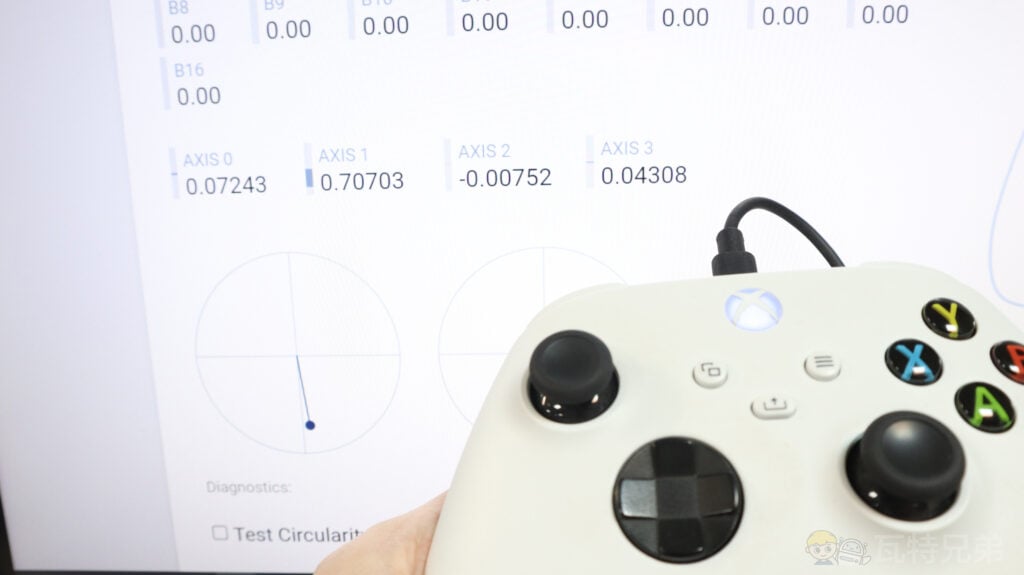
- 有無十字形吸附
除了飄移以外,「十字形吸附」也是一項常另玩家擔憂的異常問題,部分手把可能製作上較為粗糙,導致搖桿精準度就會受到十字鍵影響,方位很容易會被拉到 8 位角方向,使其控制精準度下滑。
那「八爪魚 4」這方面表現又如何呢?基本上玩家可以放心,經 Gamepad Tester 測試後,可以透過下方拍攝影片可見,類比搖桿轉動的過程中,其力道方面精準對應手指推移方向,並沒有出現拉扯的情況。
▼ 類比搖桿轉動後,各方向沒有被拉扯導致偏移
- 搖桿回報率
先幫不懂回報率的玩家科普一下,所謂的搖桿回報率主要用於分辨手把延遲程度,回報率數字越大,代表手把向遊戲主機發送的訊號越快、延遲時間也越短。舉例來說,回報率 100Hz 意思就是指手把每 10ms 會向遊戲主機發送一次訊號,換算下來延遲時間就是 0.01 秒。(1s=1000ms / 1000 ÷ 100 = 10ms = 0.01 秒)
而同一手把有線與無線狀態,所測得的回報率也有所不同,基本上回報率在有線狀態會大於無線,這也是會何有些玩家更偏愛有線連接的原因。
至於回報率要求要多高呢?基本上 100 Hz 以上便可應對大多數玩家需求,但八爪魚 4 的表現不僅於 100Hz,經瓦特測試,在有線狀態,八爪魚 4 搖桿回報率測試結果普遍高達 1000Hz 以上,大約介於 1,000Hz~1100Hz 範圍之內,若以 1,000Hz 計算,等同於延遲僅有 0.001 秒,是普通手把的好幾倍。
▼ 搖桿回報率實測結果普遍高達 1,000Hz,延遲相當於 1ms(有線連接)
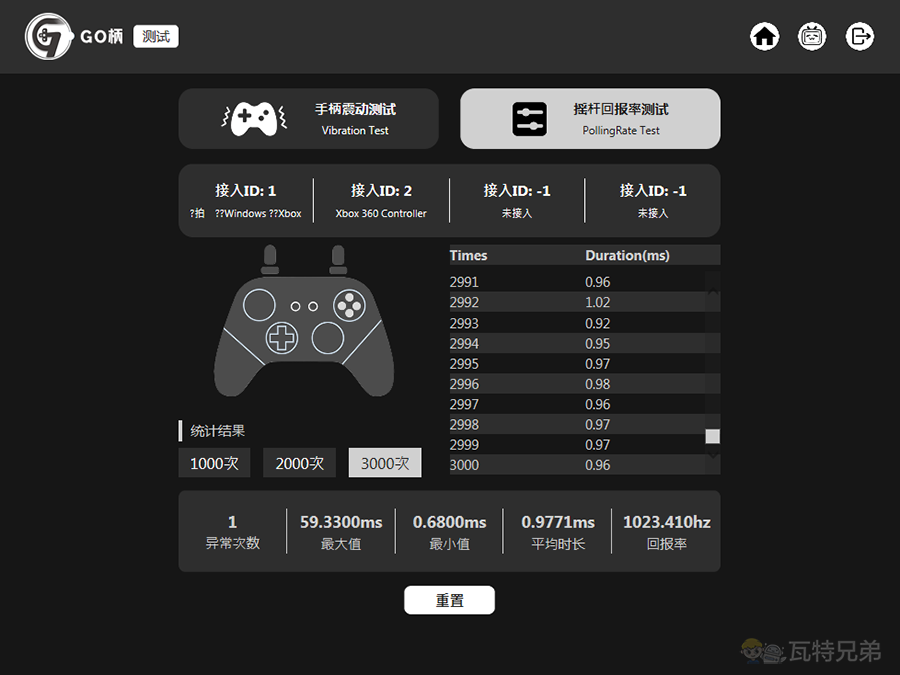
- 至於無線狀態,相比有線連接,其測量結果相對較不穩定些,測試結果介於 780~1100Hz 之間,但其搖桿回報率依舊是其他手把的好幾倍快速。
▼ 無線狀態會比較不穩定,部分測試中搖桿回報率會掉到 790Hz 初頭
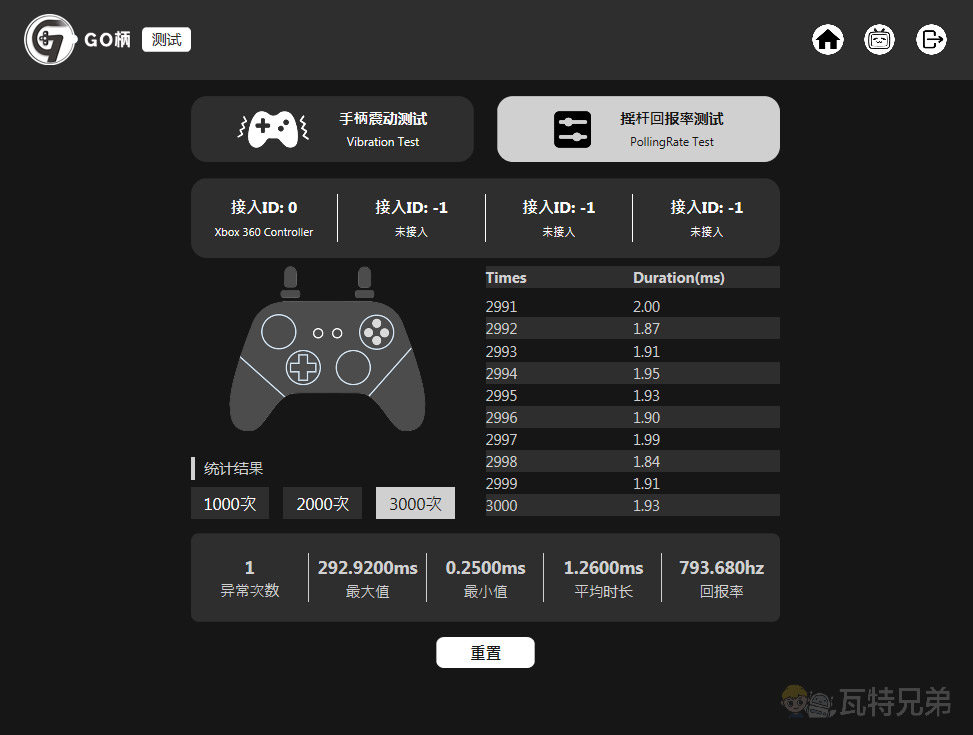
▼ 部分測試中搖桿回報率又可回升至 1,000Hz 以上
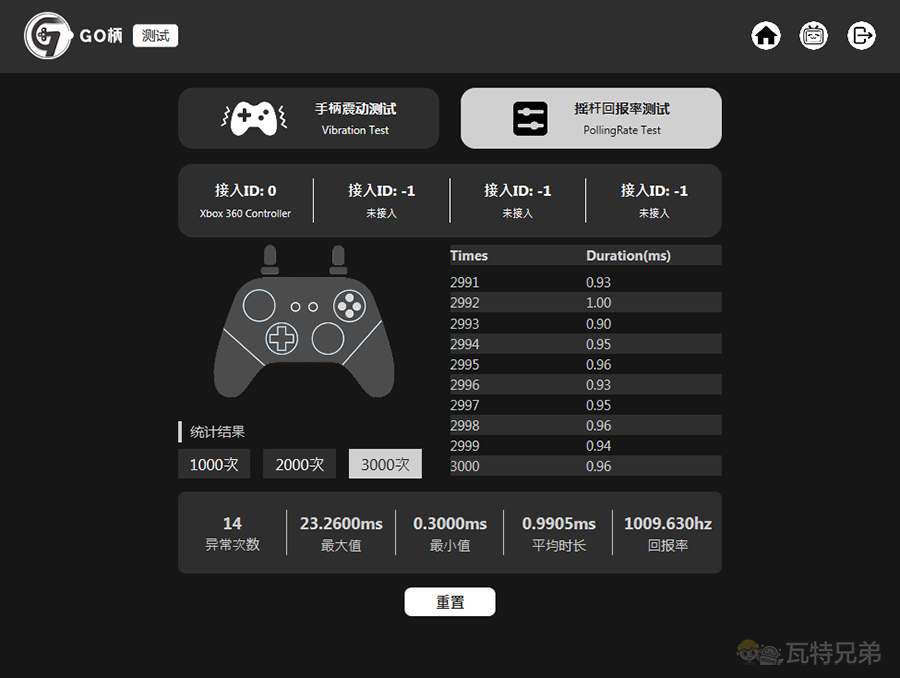
- 搖桿健康度
最後一項測試為搖桿健康度,基本上一個健康手把在 Gamepad Tester 覆蓋率測試中,其圖案大致會呈現接近方型的橢圓形狀,且上下左右四方呈藍色、斜角則呈紅色,而八爪魚 4 測試結果符合健康狀態的特徵,這方面也毫無問題。
▼ 八爪魚 4 搖桿覆蓋率呈現健康的狀態
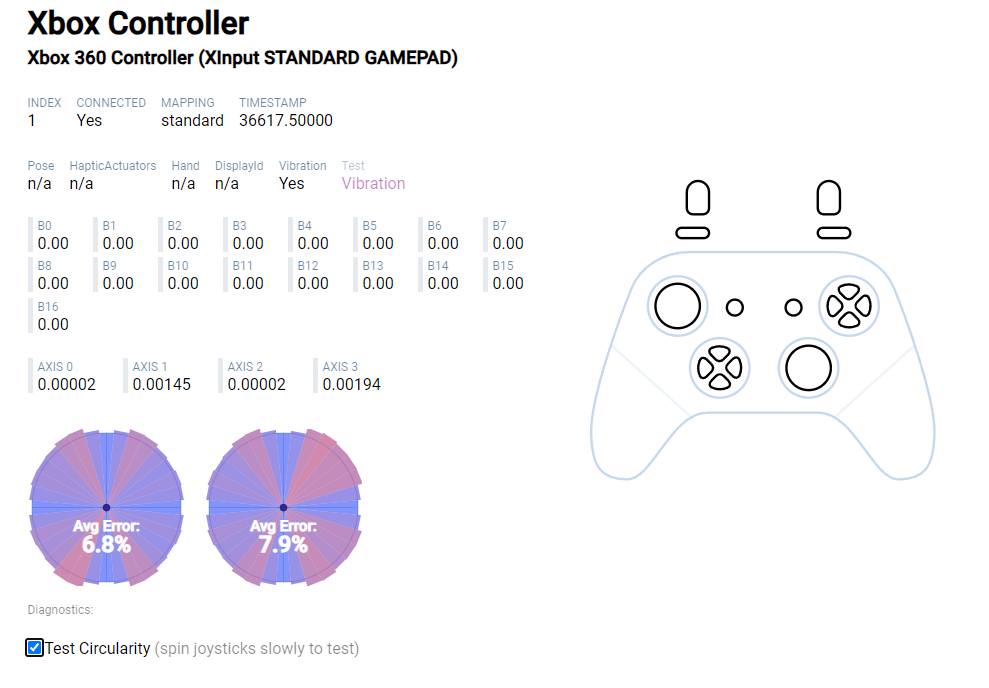
▉ 轉軸十字鍵精準度
如同上述所提,八爪魚 4 的十字鍵採用具有飛智特色的「轉軸十字鍵」,將十字鍵加入可拖曳的操控特點,雖然這項改變可大大提高操作流暢度,但調整上若沒弄好,可能也會出現方向偏移的問題。
不過這點玩家可放心,經瓦特「點按」與「拖曳」兩種實測方式,於 Gamepad Tester 上呈現的結果皆為正常,各方面點按與拖曳操控都可精準對應操控指令,精準度上並無問題。
▼ 十字鍵點按測試結果:各方向都顯示於正確位置上
▼ 十字鍵拖曳測試結果:操控方向精準對應,並無偏移
▉ ABXY 按鍵回饋 & 精準度
八爪魚 4 的 ABXY 鍵帶給瓦特的按壓回饋相當舒適,與 Xbox 原廠手把相比,其鍵程更短、回彈力道即時且清脆,即使按壓到底也不會有黏著的硬直手感,而這樣的設計,瓦特覺得非常有利於八爪魚 4 的按鍵連發,不僅連按速度更加流暢,操作上帶給手部的負擔也更小,疲勞感小上不少。
▼ ABXY 按鍵聲清脆、鍵程短,連按相對容易
精準度方面,ABXY 鍵按壓的結果示皆顯示正常,使用上並無問題。
▼ 精準度測試上,ABXY 可正常對應按壓結果
▉ LR 扳機鍵按鍵回饋
八爪魚 4 的扳機體驗也是一大亮點,左右扳機皆可透過互動式螢幕進行參數調整,調整內容也相當豐富,不僅能夠針對賽車、射擊等不同遊戲選擇適合的模式,也可以依照個人需求切換不同段數的扳機行程,決定 LR 扳機的按壓深度。
舉例來說,行程調淺的話,能夠更快按到底,連按上也更加流暢,適合快速反應的射擊遊戲;而行程調深的話,則更能夠感受按壓過程的力道大小,適合賽車遊戲。
▼ 板機行程有 3 段可調整
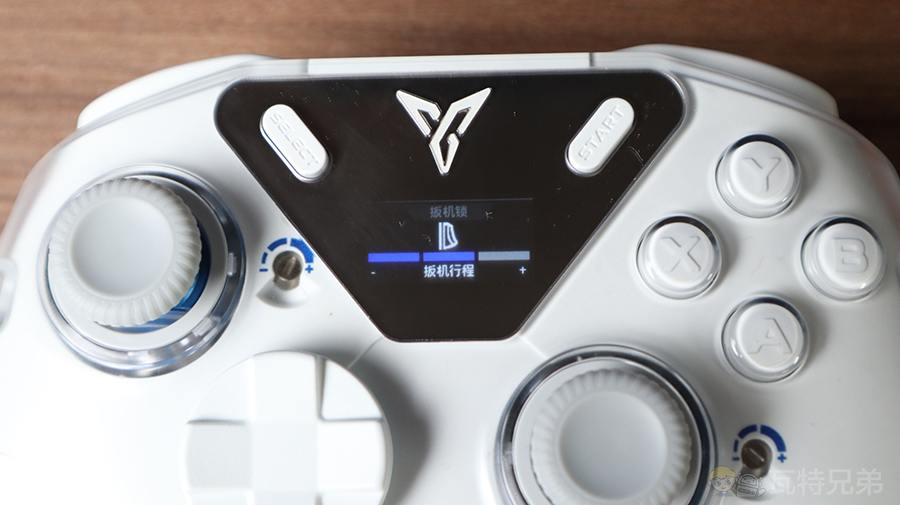
▼最淺(左)與最深(右),兩者按壓到底後的深度差異

至於 LR 鍵可調整的模式,扣除「常規」後,主要有「賽車」、「狙擊」以及「機槍」3 種不同的選擇,各自帶給瓦特的體感差異為下:
- 常規:正常按壓情況,無任何特殊體感回饋。
- 賽車:按壓後能感受到氣壓阻力,模擬出類似於汽車踩油門的體感。
- 狙擊:體感近似於槍械的扳機扣壓,按壓上會先碰上一個卡準點,後續可一口氣按到底。
- 機槍:連段式的震壓體驗,類似於機槍連發的震動感。
▼ 模式切換選擇

▉ 自定義按鍵
為了強化操作體驗,八爪魚 4 背面配有 4 顆自定義拓展鍵,這 4 顆按鍵可用來設定「巨集」、「連發」等快捷鍵操作,一鍵執行想要的操作。
相比於同廠的黑武士 3 Pro,八爪魚 4 的自定義按鍵雖然少了 2 顆,但位置配置得宜,按壓上相當流暢,更重要的是受惠於互動式螢幕,八爪魚 4 不少自定義功能都可直接於手把上設定,免透過 PC 端的「飛智空間站」,且同樣可從螢幕中確認自己的設定是否正確。
▼ 手把背面有 4 顆自定義按鍵

▼ 部分背鍵設定可從手把中螢幕調整,比如說編輯背鍵操作(限單鍵)

比較可惜的是,較為複雜的巨集設定,比如說需要輸入多個連貫指令的格鬥招式,這些依舊要透過 PC 上的飛智空間站來進行調整,無法僅靠手把就能設定。
▼ 背鍵設定中的「宏編輯」(也就是巨集),無法僅靠手把設定(顯示黑色)

▼ 複雜的「宏設定」依舊要用飛智空間站來設定
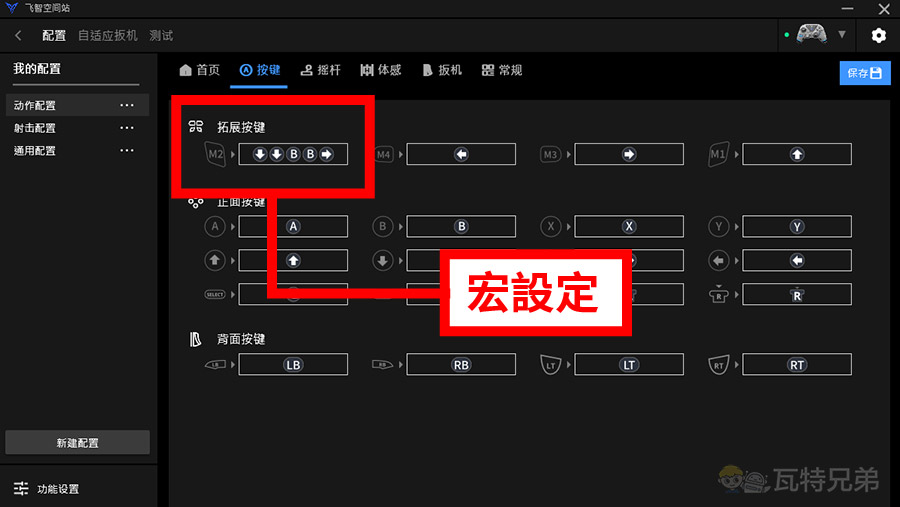
▉ 續航力
最後是續航力部分,八爪魚 4 的電池容量官方規格顯示 1,500mAh,相當於黑武士 3 Pro 的近 2 倍大(黑武士 3 Pro 電池容量為 800mAh),續航表現相當不錯,滿電狀態下應對多數玩家一天的遊玩量可說是綽綽有餘。
▼ 八爪魚 4 電池容量相當大,擁有極佳續航力

總結、「八爪魚 4」優缺點分析!值得推薦嗎?
綜觀這幾週的使用體驗,瓦特覺得「八爪魚 4」是一款功能性非常強的遊戲手把,不僅設定方便、按鍵回饋感佳,還提供豐富的 LR 鍵模式,不過八爪魚 4 也並非毫無缺點,以下瓦特總結下八爪魚 4 的優缺點:
▉ 八爪魚 4 優點彙整
- 各平台連線方便,可透過小螢幕快速切換
- 互動式螢幕相當方便,不少設定都能透過其完成
- 少有的搖桿力度調節,可針對個人習慣深度調整
- 類比搖桿有中心點近似 0 死區,可控性相當高,但依舊保持穩定的回中能力
- 搖桿回報率最高可達 1000Hz(有線),延遲僅有 0.001 秒
- 可拖曳的轉軸十字鍵
- ABXY 按鍵回饋良好,回彈效果舒適,按到底不會有明顯沾黏感
- LR 扳機可調整的參數很多,不只可調行程,還有賽車與射擊專用模式
- 具備連發、巨集功能
- 高達 1,500mAh 的大容量電池
- 充電線可用魔鬼氈集線束帶收納,很方便
- 上下兩層設計,可針對手把外觀進行個人化設計
▉ 八爪魚 4 缺點彙整
- 重量超過 300g,不一定適合所有人
- 每次調整搖桿力度都要拆下外殼,很不方便
- 拆下外殼要拔下十字鍵與與搖桿鍵帽,取下的過程中可能會讓人擔心拆壞、拆鬆
- 搖桿回彈後,晃動噪音不小
- 按鍵介面獨特不一定符合所有玩家喜好
- 按 SELECT 鍵會觸碰到左側類比搖桿
- 價格為 NT$3,880,比多數手把貴,但功能性多
▉ 八爪魚 4 值得推薦嗎?
究竟八爪魚 4 適不適合你自己呢?這點瓦特建議還是要從自身的需求去思考,雖然八爪魚 4 包含類比搖桿、十字鍵、連線方便性等等在內,各方面表現都很優秀,品質也非常高,但它的價格與重量並不一定符合所有玩家的期待。
對於中、重度玩家來說,瓦特認為八爪魚 4 非常值得考慮,其功能性完善、多數個人化設定與調整都很便利,尤其是超細節的搖桿力度調整,這功能在業界中可說是數一數二的,對於追求客製化體驗的玩家,真的不可多得。
雖然八爪魚 4 手把價格偏貴,但只要輸入瓦特專屬優惠瑪【WBXC】,便可享 95 折優惠,節省你的花費!
- 購買連結 ▶▶ 【手把 推薦】飛智八爪魚 4 遊戲手把購買頁面
(本篇評測為廣編稿)







